Photoshop详细解析图层混合模式全讲解(2)
文章来源于 站酷,感谢作者 thomas看看世界 给我们带来经精彩的文章!设计教程/PS教程/其他教程2018-10-07
比如后期模拟丁达尔光柱,如果直接用画笔画出一个光柱,会显得很假。 此时如果把光柱的图层,混合模式改成叠加,则后期光效更加自然。 总而言之,图层混合模式,是用函数的方法,对两个图层进行更复杂的混合。 这下
比如后期模拟丁达尔光柱,如果直接用画笔画出一个光柱,会显得很假。

此时如果把光柱的图层,混合模式改成“叠加”,则后期光效更加自然。

总而言之,图层混合模式,是用函数的方法,对两个图层进行更复杂的混合。
这下面的每一个函数,都对应了一种图层混合模式。但我们并不需要记住和理解这些复杂的公式。
我们只要知道常见图层混合模式,各自有怎样的混合效果就可以了。
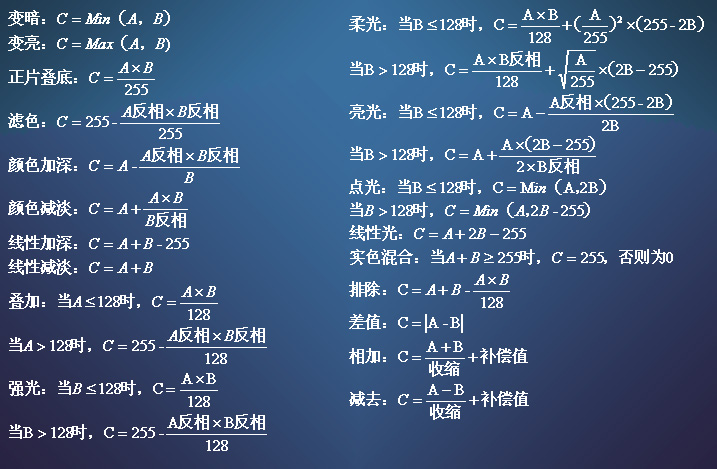
3. 常见图层混合模式与效果
在图层面板中,每个图层默认都是“正常”的混合模式。如果用鼠标点击一下,就可以看到全部图层混合模式的下拉菜单。
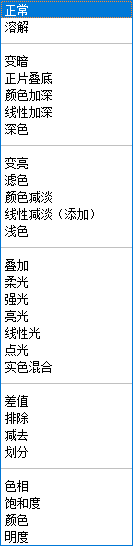
Photoshop在软件中,把27种图层混合模式,归类为了6组。
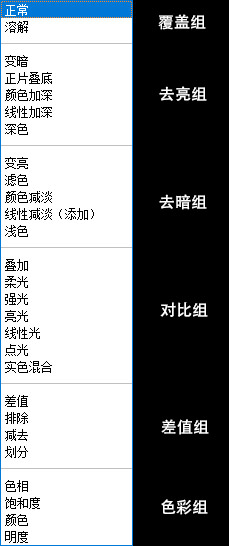
首先是“覆盖组”,也就是上面的图层覆盖在下面图层上。
默认的模式都是“正常”,上方图层完整的覆盖在下方图层上,只能改变不透明度来影响混合效果。
“溶解”模式,相当于在上方图层先打一些“马赛克”,再覆盖在下方图层上,实际中用的极少。
![]()
第二组混合模式,我把他们叫做“去亮组”,他们的混合形式都是让照片变得更暗,去除亮的部分。最常用的是“变暗”和“正片叠底”两种方式。
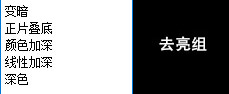
“变暗”混合模式,就是同一个位置,取两个图层里面较暗的那个。所以两个图层中较暗的像素将作为混合后的保留,更亮的像素将被替换,更暗的像素则保持不变。
以前讲过的去白边方法,其实就是“变暗”模式的应用。

新建一个空白图层,然后用仿制图章,取样所有图层,把天空部分仿制到有白边的山体上。
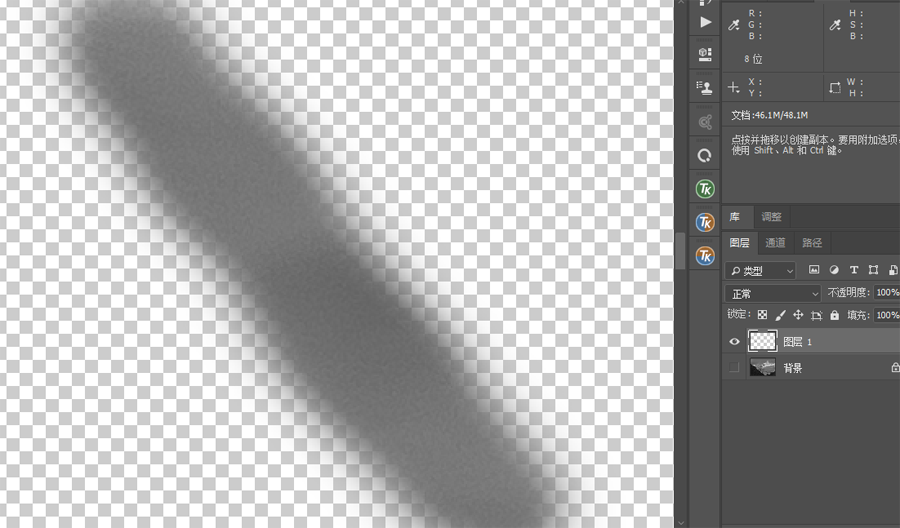
 情非得已
情非得已
推荐文章
-
 Photoshop详解商业磨皮中如何提升照片质感2020-03-19
Photoshop详解商业磨皮中如何提升照片质感2020-03-19
-
 直方图原理:实例解析PS直方图的应用2019-01-17
直方图原理:实例解析PS直方图的应用2019-01-17
-
 工具原理:详解PS渐变映射的使用技巧2019-01-10
工具原理:详解PS渐变映射的使用技巧2019-01-10
-
 Photoshop CC 2019 20.0中文版新功能介绍2018-10-24
Photoshop CC 2019 20.0中文版新功能介绍2018-10-24
-
 Photoshop详解ACR渐变滤镜在后期的妙用2018-09-29
Photoshop详解ACR渐变滤镜在后期的妙用2018-09-29
-
 Photoshop通过调色实例解析直方图使用技巧2018-09-29
Photoshop通过调色实例解析直方图使用技巧2018-09-29
-
 Photoshop详细解析CameraRaw插件使用2018-03-29
Photoshop详细解析CameraRaw插件使用2018-03-29
-
 Photoshop解析新手必须知道的学习笔记2017-06-05
Photoshop解析新手必须知道的学习笔记2017-06-05
-
 Photoshop详细解析曲线工具的使用原理2017-02-08
Photoshop详细解析曲线工具的使用原理2017-02-08
-
 Photoshop详细解析钢笔工具的高级使用技巧2016-12-08
Photoshop详细解析钢笔工具的高级使用技巧2016-12-08
热门文章
-
 儿童调色:用PS详解儿童人像的后期技巧
相关文章10062019-07-10
儿童调色:用PS详解儿童人像的后期技巧
相关文章10062019-07-10
-
 Photoshop详细解析合成中的混合模式
相关文章5162018-11-23
Photoshop详细解析合成中的混合模式
相关文章5162018-11-23
-
 Photoshop实例解析图层混合模式的技巧
相关文章5012018-11-15
Photoshop实例解析图层混合模式的技巧
相关文章5012018-11-15
-
 详解PS图层混合模式正片叠底的应用方法
相关文章11842018-06-22
详解PS图层混合模式正片叠底的应用方法
相关文章11842018-06-22
-
 Photoshop那些不为人知的心得技巧
相关文章13222018-01-28
Photoshop那些不为人知的心得技巧
相关文章13222018-01-28
-
 Photoshop图层样式中混合颜色带使用技巧
相关文章6892017-12-25
Photoshop图层样式中混合颜色带使用技巧
相关文章6892017-12-25
-
 Photoshop CC 2018新版本新功能抢先体验
相关文章8062017-10-30
Photoshop CC 2018新版本新功能抢先体验
相关文章8062017-10-30
-
 详细详解PS的图层混合模式的使用技巧
相关文章8702017-08-09
详细详解PS的图层混合模式的使用技巧
相关文章8702017-08-09
